1、在WPS表格文件中,先插入一张图片,如图
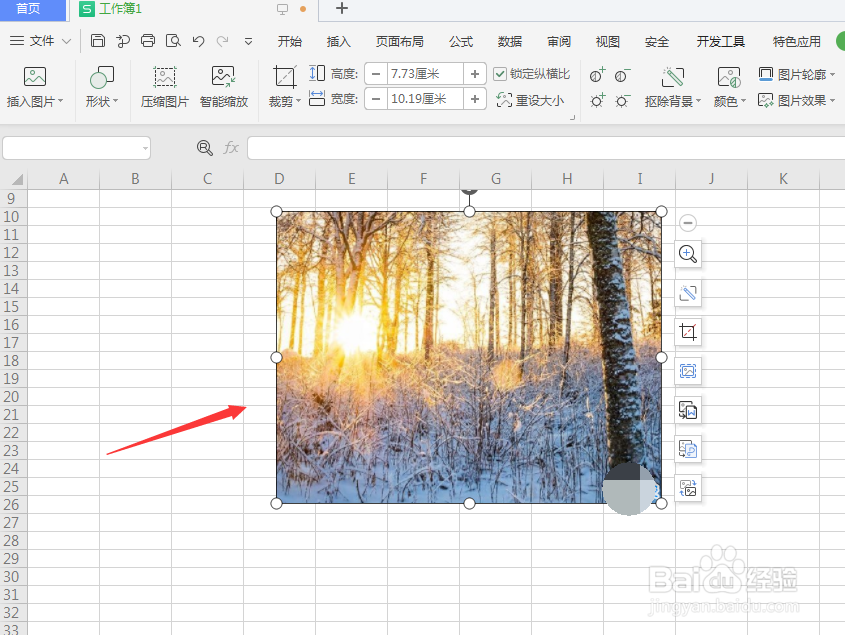
2、点击选择图片,然后打开属性栏中的【图片效果】属性,如图
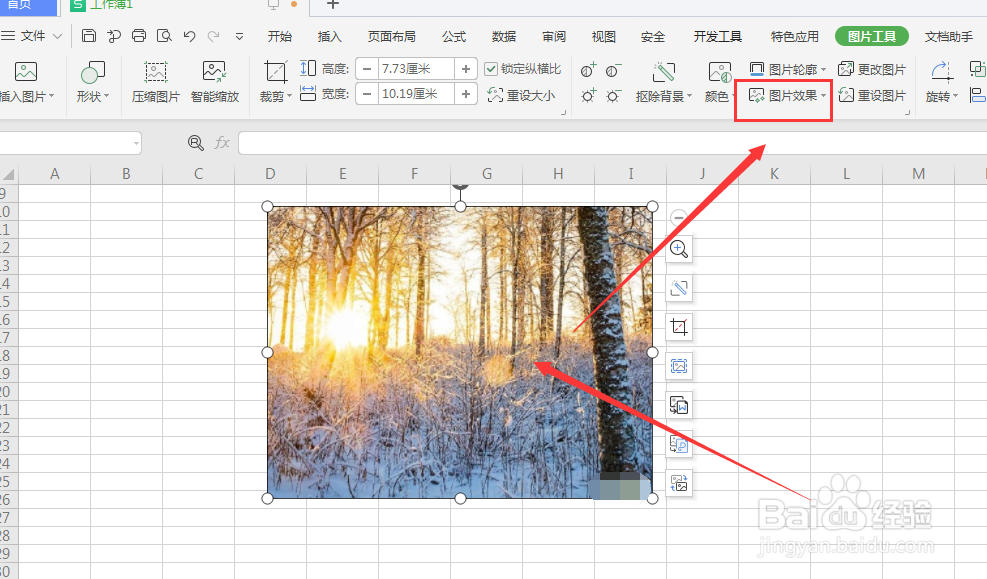
3、打开下拉栏,选择如图的【阴影】

4、在扩展效果栏中,点击添加想要的阴影效果
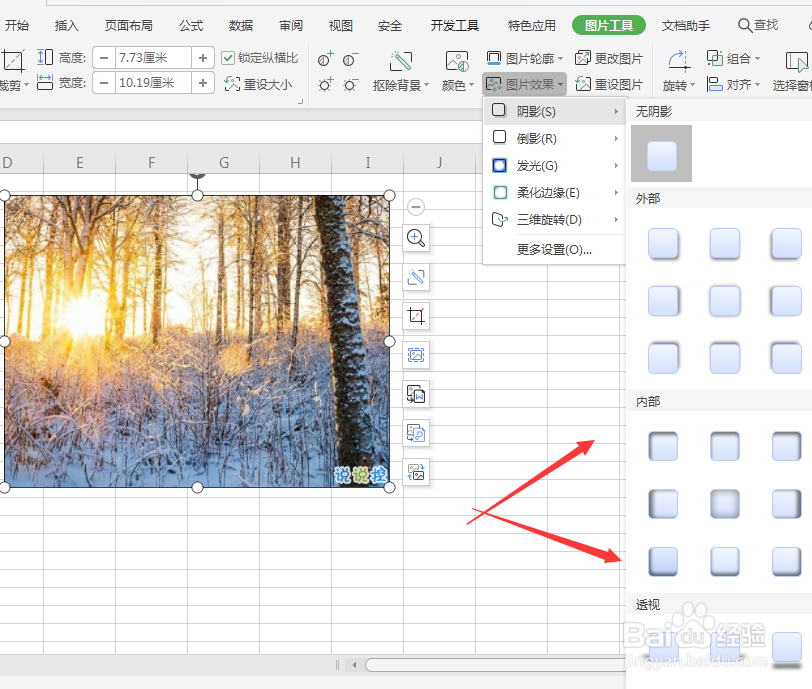
5、选择完成后,得到如图的阴影效果

6、如果想进一步调节阴影效果,打开右侧工具栏,在阴影属性栏中,可以自己调节阴影的大小颜色等,如图

7、总结;1.在WPS表格文竭惮蚕斗件中,先插入一张图片2.然后打开属性栏中的【图片效果】属性3.打开下拉栏,选择【阴影】桃轾庾殇4.在扩展效果栏中,点击添加想要的阴影效果5.择完成后,得到阴影效果图6.如果想进一步调节阴影效果,打开右侧工具栏,在阴影属性栏中,可以自己调节阴影的大小颜色等
